|
Ludivine

Vielen lieben Dank an Violette für ihre Erlaubnis
Dieses Tutorials ist für Photoshop geschrieben.
Das Orginal Tutorial's kannst finden

Material hier
Frauentube im Material nicht enthalten
Hast du alles dann fangen wir an
Nimm mich mit
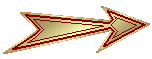
1.Öffne deine Tuben und schließe die Orginale.
2.Stelle deine VG auf #f7c2d2 und HG auf #ac718f
Meine Farben sind diese

3.Datei Neu transparent (STRG + N) 900x600px/Auflösung
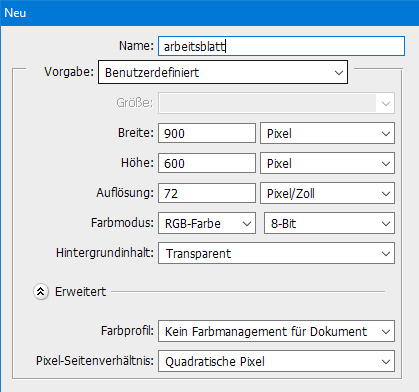
4.Aktiviere Farbverlaufswerkzeug

Doppelklick auf die Vorschau

und ändere den Farbverlauf so
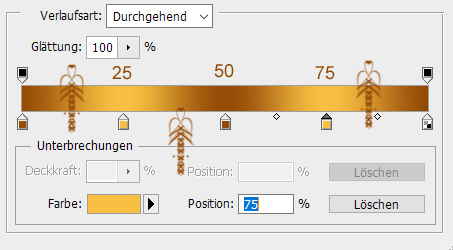
Wähle in der Symbolleiste reflektierter Farbverlauf

5.Hilfslinien vertikal 450 und horizontal 300
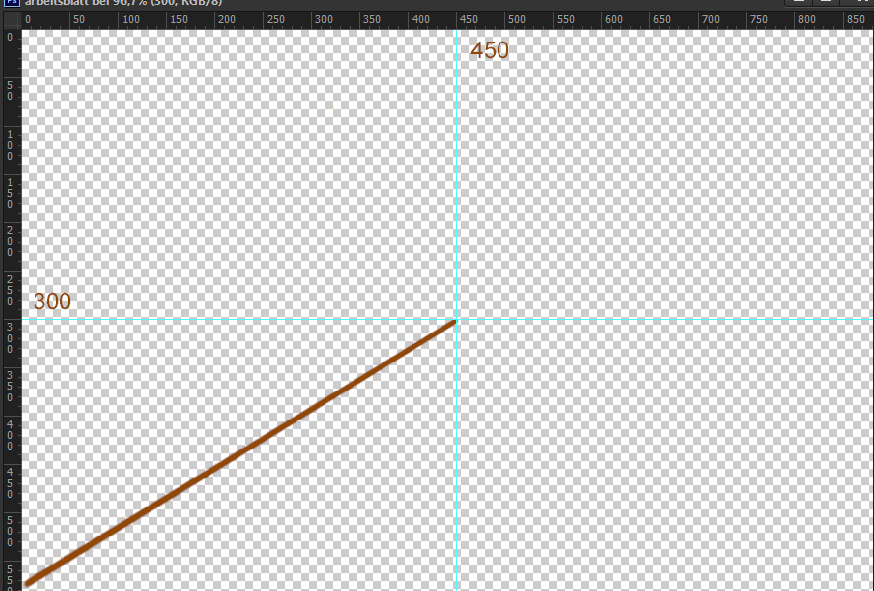
Zeichen den Farbverlauf von der Mitte zur linken unteren Ecke.
Hilfslinien löschen
6.Filter Gaußscher Weichzeichner
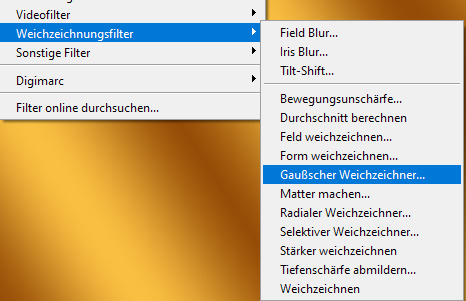
Radius 20
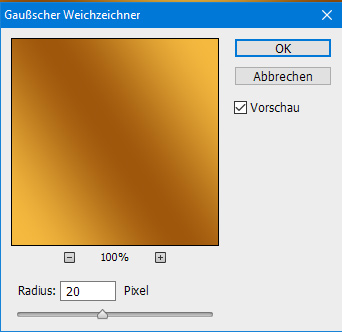
7.Filter Pentacom Color Dot mit diesen Einstellungen
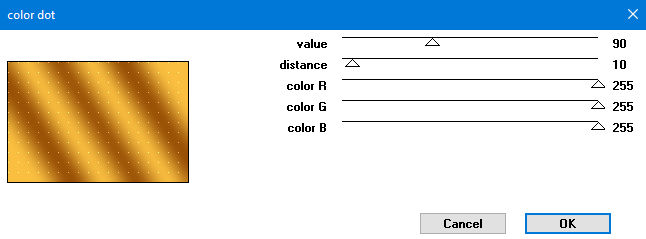
8.Filter Scharfzeichnungsfilter unscharf maskieren
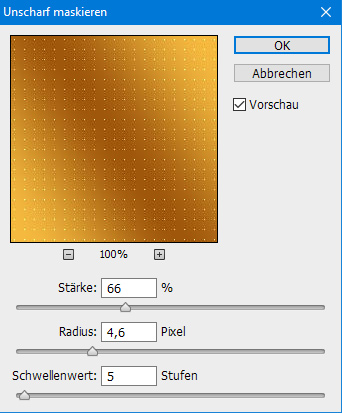
9.Aktiviere Auswahlwerkzeug Sil feste Größe von 820px und 520px

Hilfslinie vertikal 40px und horizontal 40 px
Platziere die Auswahl am Schnittpunkt
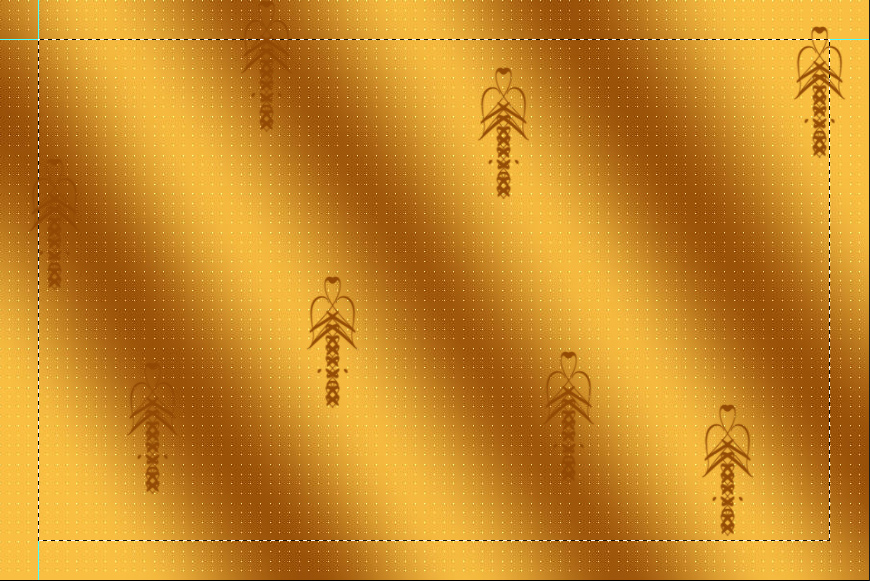
Hilfslinien löschen
10. Neue Ebene erstellen
11.Aktiviere Verlaufswerkzeug VG/HG radialer Verlauf.

Hilfslinie vertikal 450px und horizontal 300px.
Ziehe den Farbverlauf von den Mittelpunkt in Richtung der linken unteren Ecke
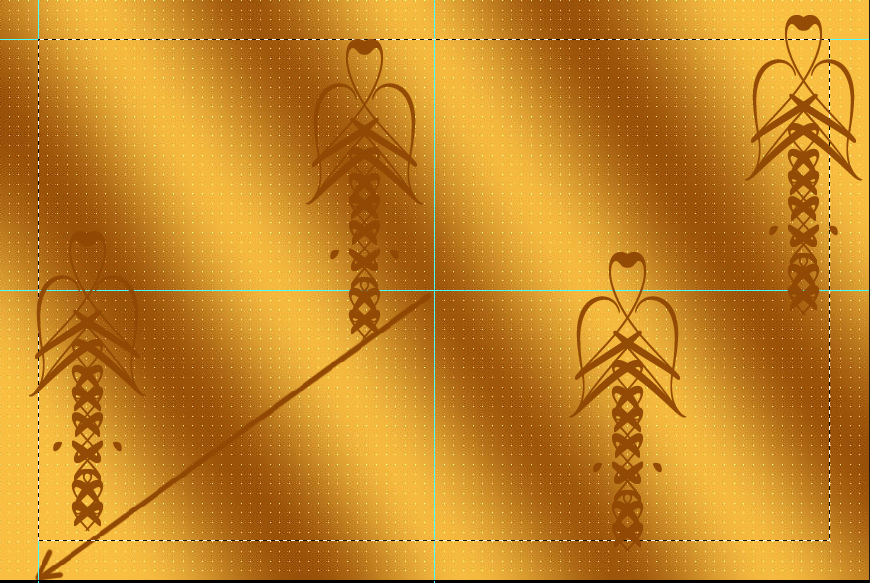
Hilfslinien löschen Auswahl bleibt bestehen
12.Filter Rauschen hinzufügen mit diesen Werten
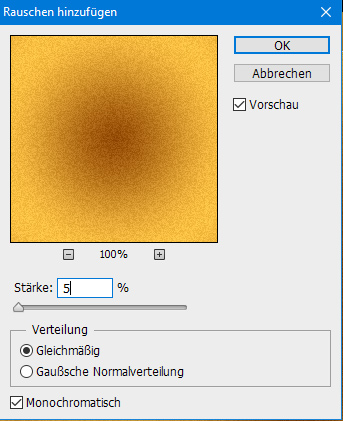
13.Klicke unten in deiner Ebenenpalette aud "fx" Schlagschatten mit diesen Werten
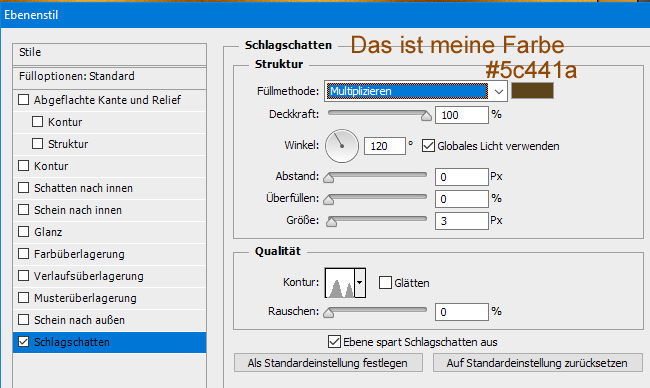
Auswahl aufheben
14.Dupliziere diese Ebene stelle den Mischmodus auf weiches Licht/
Stelle die Deckkraft auf 50%
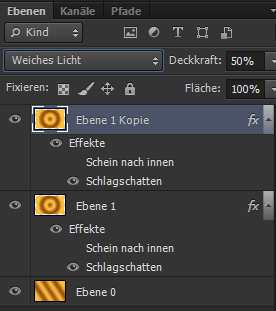
15.Neue Ebene
16.Aktiviere Rechteckauswahlwerkzeug Stil 740x440px

Hilfslinie vertikal 80px und horizontal 80px
Platziere die Auswahl an den Schnittpunkt

Hilfslinien löschen.
17.Mit radialen Verlauf füllen schaue Punkt 11
18.Filter Pentacom/VTR 2 mit Standartwerten
Auswahl beibehalten
Gehe in die Ebenenpalette unten auf "fx" Schlagschatten
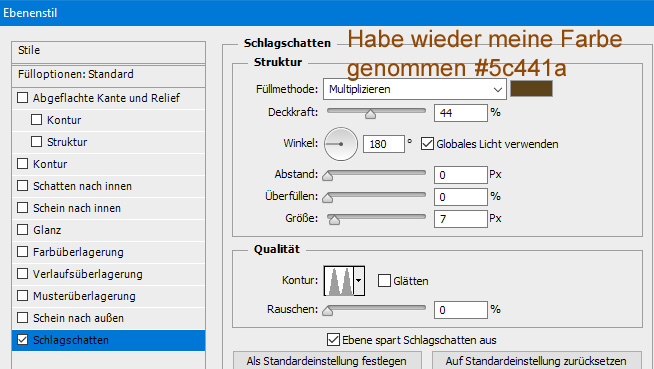
Auswahl umkehren
Auswahl aufheben
19.Neue Ebene
20.Öffnen sie die MaskeViolette_R13/Alles auswählen/bearbeiten/kopieren
Zurück zu deiner Arbeit/Bearbeiten/ einfügen.
21.Deine Maske musst du nun manuell transformieren bis sie in den Rahmen passt.
Bestätige dann mit ok.
22.Neue Ebene
23.Aktiviere dein Rechteckauswahlwerkzeug Stil feste Größe
740x440px

Hilfslinien vertikal 80px und horizontal 80px
Platziere die Auswahl an Schnittpunkt
Hilfslinien löschen
Auswahl bestehen lassen
24.Aktiviere dein Farbfülleimer mit deiner VG
Fülle deine Ebene stelle den Mischmodus auf ineinanderkopieren.
Auswahl aufheben.
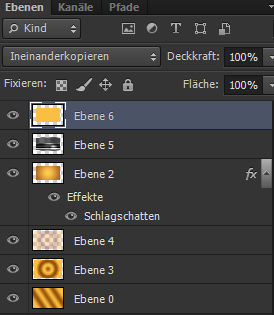

25.Öffne nun deine Misted Tube/Alle auswählen/bearbeiten/kopieren/
26.Zurück zu deiner Arbeit bearbeiten/einfügen
Bearbeitung/manuelles transformieren/skalieren und so auf % minimieren bis es passt.
27.Ebene duplizieren aktiviere Ebene 6
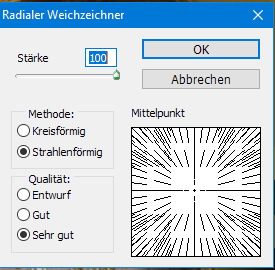
Ich habe meine Ebene 2 und Ebene 2 Kopie,
schon nach unten zusammengefasst.
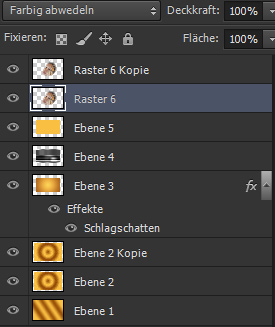
28.Filter/FM Tile Tools/Blend Embross mit diesen Einstellungen
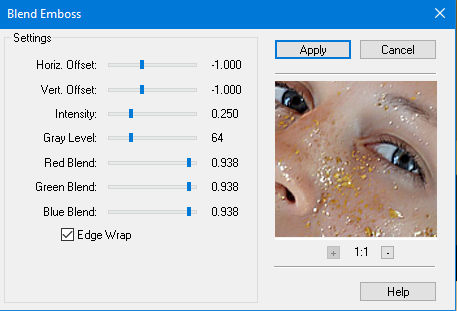
29.Filter Stilisierungsfilter Mosaik
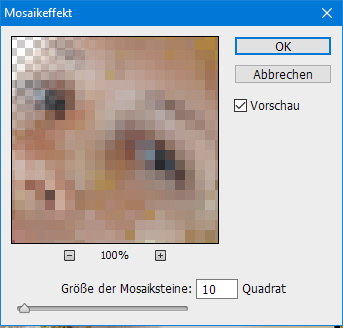
30.Filter FM Tile Tools/BlendEmboss zweimal anwenden.
31.Öffne die Tube Vyp_pinceau_ludivine
alles auswählen/bearbeiten/kopieren/
zurück zu deiner Arbeit/bearbeiten/einfügen.
33.Aktiere dein Textwerkzeug suche Art Gothic /Größe 60
Ich habe meine HG genommen.

Übernimm diese Einstellungen deiner Schrift
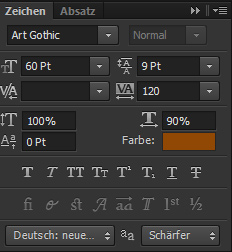
Gebe den Text "Ludivine" ein
Klicke dazu auf "fx"Schlagschatten
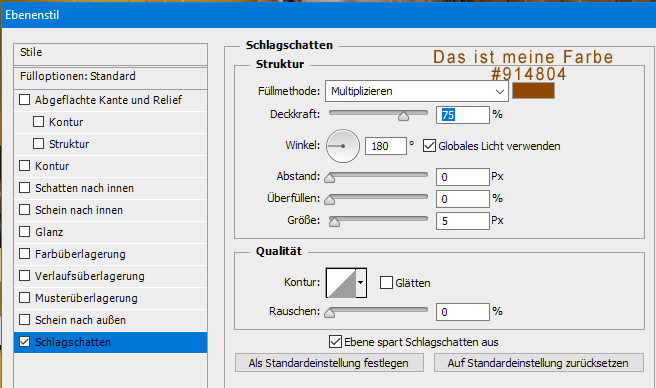
34.Ebene auf einer Ebene reduzieren
35.Bildgröße/Arbeitsfläche/Breite und Höhe 10px/Farbe #914804
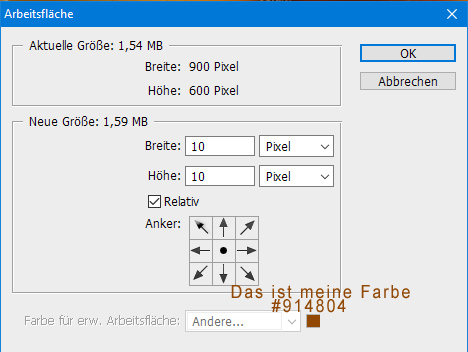
36.Gebe dein Bild deinen Namen und deines Künstlers
37.Speichere es als JPG
Wir haben es geschafft puh.......:-))
Ferig ich hoffe es hat wieder viel Spaß gemacht.
|